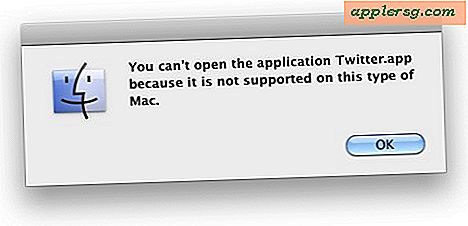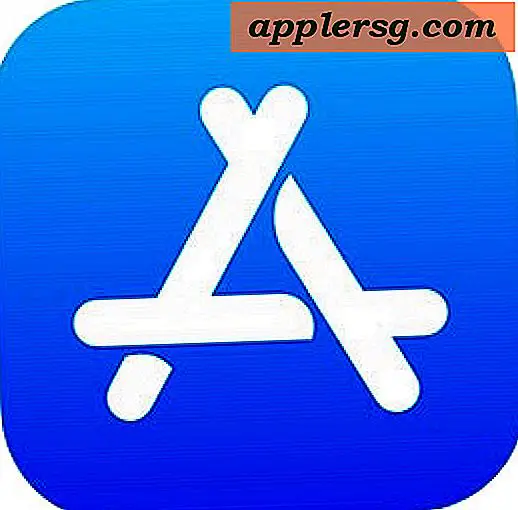Cara Mengaktifkan Cookie
Secara default, Internet Explorer, Google Chrome, dan Firefox mengizinkan cookie disimpan di komputer Anda dari situs web yang Anda kunjungi. Ini adalah kode kecil yang digunakan situs web untuk mencatat kunjungan dan interaksi Anda. Jika Anda memutuskan untuk menonaktifkan cookie karena alasan privasi, Anda mungkin menemukan bahwa pengalaman Web Anda menjadi sangat berbeda. Situs web tidak lagi mengingat preferensi Anda, misalnya. Iklan mungkin tidak lagi menampilkan item yang Anda minati dan tombol media sosial mungkin tidak lagi berfungsi dengan baik. Dengan menggunakan pengaturan privasi yang tersedia di browser Web favorit Anda, Anda dapat mengaktifkan semua cookie, atau hanya cookie yang Anda inginkan.
Aktifkan Cookie di Internet Explorer
Langkah 1

Luncurkan Internet Explorer dan klik tombol "Alat" berbentuk roda gigi. Pilih "Opsi Internet" dari menu tarik-turun untuk membuka jendela Opsi Internet.
Langkah 2

Klik tab "Privasi" di jendela Opsi Internet. Seret "Slider" ke tengah untuk mengaturnya ke pengaturan "Medium" default Internet Explorer. Ini memungkinkan sebagian besar cookie. Menyeret penggeser ke bawah memungkinkan lebih banyak cookie, sementara menyeretnya lebih tinggi akan membatasi cookie. Baca deskripsi di samping pengaturan yang Anda pilih sebelum mengklik "OK."

Klik tombol "Situs" di jendela Opsi Internet untuk mengizinkan semua cookie dari situs web tertentu. Ketik URL situs web di bidang teks dan kemudian klik "Izinkan." Cookie situs web ini akan diterima terlepas dari pengaturan privasi Internet umum Anda. Untuk memblokir situs web agar tidak menggunakan cookie apa pun, masukkan URL di bidang teks dan klik tombol "Blokir".
Aktifkan Cookie di Google Chrome
Langkah 1

Buka Google Chrome dan klik ikon "Menu" di sudut kanan atas jendela. Klik "Pengaturan."
Langkah 2

Gulir ke bagian bawah halaman Pengaturan dan klik tautan "Pengaturan Lanjutan".
Langkah 3

Klik tombol "Pengaturan Konten" yang terletak di bagian Privasi.

Klik opsi "Izinkan Data Lokal Ditetapkan", pengaturan yang disarankan Chrome. Ini berarti bahwa situs web dapat menyimpan cookie ke drive penyimpanan lokal komputer Anda. Untuk mengaktifkan cookie pihak ketiga, seperti iklan dan tombol media sosial di situs web yang Anda kunjungi, pastikan kotak centang "Blokir Cookie Pihak Ketiga dan Data Situs" kosong. Klik "Selesai." Untuk menentukan pengaturan cookie untuk situs web tertentu, klik tombol "Kelola Pengecualian".
Aktifkan Cookie di Firefox
Langkah 1

Klik tombol "Menu" di sudut kanan atas jendela Firefox mana pun dan klik "Opsi."
Langkah 2

Klik tab "Privasi" di jendela Opsi. Klik tombol menu di sebelah "Firefox Will" di bagian History dan pilih "Use Custom Settings for History." Opsi ini memungkinkan Anda secara manual memilih cookie mana yang ingin Anda aktifkan.

Pilih opsi "Accept Cookies From Sites" sehingga ada tanda centang. Klik menu "Terima Cookie Pihak Ketiga" dan kemudian pilih "Selalu" untuk mengaktifkan semua cookie. Pilih "Dikunjungi" jika Anda ingin menerima cookie pihak ketiga hanya dari situs web yang telah Anda kunjungi. Misalnya, cookie dari iklan example.com di beberapa situs web lain tidak akan diaktifkan kecuali Anda juga benar-benar mengunjungi example.com. Klik "OK" untuk menyimpan pilihan Anda. Untuk mengelola cookie untuk situs web tertentu, klik tombol "Pengecualian".